PeaZip怎样压缩文件-PeaZip如何进行文件压缩
peazip是一款免费开源的多功能压缩工具,支持多种操作系统和超过200种压缩格式,提供了强大的压缩和解压功能。无论是日常办公中的文件整理,还是处理大型文件时的需求,peazip都能轻松应对。下面,我们就来详细介绍一下如何使用peazip来压缩文件。
一、安装与设置
首先,你需要在peazip的官方网站上下载并安装这款软件。在安装过程中,建议将全部选项都选中,以确保软件功能的完整性。安装完成后,如果软件界面是英文的,你可以通过以下步骤将其设置为中文:点击“options”-“localization”,然后在打开的窗口中选择“chs.txt”,界面就会变成简体中文了。
二、添加文件
打开peazip软件后,你会看到一个简洁明了的操作界面。接下来,你需要将需要压缩的文件添加到软件中。有两种方法可以实现这一点: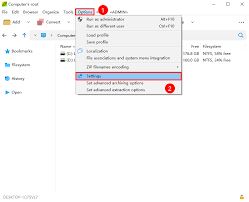
1. 直接拖拽:将需要压缩的文件从本地电脑中拖拽到peazip的软件窗口中。
2. 通过菜单添加:点击左上角的“file”菜单,选择“create new archive”选项,然后在弹出的窗口中点击鼠标右键,选择“add file(s)”菜单选项,从本地电脑中选择需要压缩的文件。
三、设置压缩选项
在添加完需要压缩的文件后,你需要设置压缩选项。这包括选择压缩格式、设置压缩等级以及确定压缩文件的输出位置等。
1. 选择压缩格式:在peazip中,你可以根据需要选择不同的压缩格式。这些格式在软件的压缩选项弹窗中都有明确的列出。
2. 设置压缩等级:压缩等级决定了压缩文件的大小和压缩速度。一般来说,压缩等级越高,压缩后的文件越小,但压缩速度也会相应变慢。
3. 确定输出位置:点击压缩选项弹窗中的“...”按钮,你可以更改压缩文件的输出位置,确保压缩后的文件保存在你想要的位置。
四、开始压缩
设置好压缩选项后,你就可以开始压缩文件了。在peazip中,你只需要点击右下角的“确定”按钮,软件就会自动开始压缩文件。压缩过程中,你可以在软件界面中看到压缩的进度和相关信息。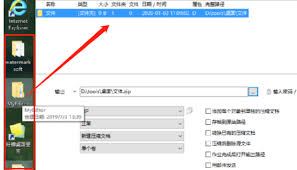
五、额外功能:加密压缩
peazip还提供了加密压缩的功能,确保你的压缩文件在传输和存储过程中的安全性。在压缩选项弹窗中,你可以看到名称旁边有一行“输入密码/密匙文件”的选项。点击这个按钮,输入你想要设定的密码,然后在进行压缩就可以了。这样,你的压缩文件就会被加密保护,只有知道密码的人才能打开和查看其中的内容。
总的来说,peazip是一款功能强大、操作简便的压缩工具,能够满足你的各种压缩需求。无论是批量压缩、分卷压缩还是加密压缩,peazip都能轻松应对。如果你正在寻找一款好用的压缩工具,不妨试试peazip吧!

